始める前に、描画モードの適用または変更時にどのようにオブジェクトを扱うかに関する簡単なルールを説明します。
- アピアランス:プロジェクト全体に適用および反映されます。
マスターコンポーネント:デザインプロジェクト内のすべてのインスタンスに適用/反映されます。例えば、マスターコンポーネント内のオブジェクトの色を変えた場合、その変更は、デザインプロジェクト内のすべてのインスタンスにカスケードされます。
- コンポーネントインスタンス:コンポーネントインスタンス内の適用された描画モードをオーバーライドします。
- リピートグリッド:すべてのセルに適用されます。
- 相互運用性:Photoshop、Illustrator、Sketch、After Effects の使用時にブレンド効果を保持します。
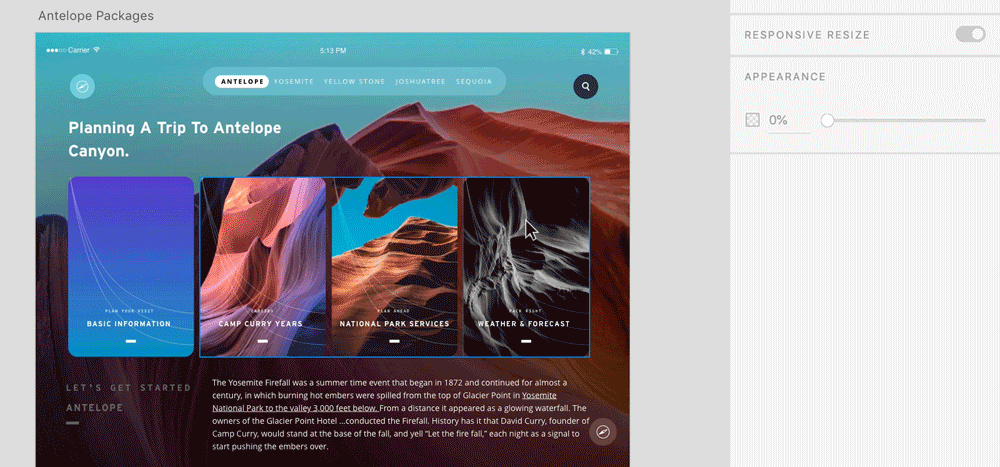

 元の画像
元の画像 焼き込みカラー
焼き込みカラー ハードライト
ハードライト 差の絶対値
差の絶対値 スクリーン
スクリーン